Inventario / Gestión de inventario
Crear productos para tienda local
Tabla de Contenido
Crea los productos de tu tienda local para poder enviarlos a nuestros centros de fulfillment y comenzar a optimizar tus operaciones logísticas. Este paso es esencial para quienes venden a través de canales como tiendas con desarrollo propio, redes sociales o call centers.
Para comenzar, inicia sesión en tu cuenta de Envia Fulfillment. En el menú principal, ve a Inventario > Todo el inventario, o simplemente haz clic aquí.
- Haz clic en el botón de Acciones en la esquina superior derecha y selecciona Crear producto. Aquí tienes dos opciones: crear productos de forma manual o masiva.
Forma manual
- Proporciona la siguiente información sobre tu producto: nombre de la tienda a la que pertenece, nombre del producto, SKU y precio.
- En la sección Imagen del producto, carga una imagen de tu producto.
- Si tu producto tiene variantes, marca la casilla Este producto tiene variantes y sigue los pasos 4-7. Si no tiene variantes, salta al paso 8.
- En el menú desplegable, selecciona el tipo de variante: color, talla, material o estilo.
- Aparecerá un nuevo campo a la derecha. Añade todas las variantes de ese tipo haciendo clic en el botón “+”.
- Establece el precio y SKU para cada variante.
- Si necesitas agregar otro tipo de variante, haz clic en Añadir otra opción y repite los pasos 4-6.
- Haz clic en Crear producto para finalizar.
Forma masiva
- Haz clic en Importar productos masivos.
- En el menú desplegable, selecciona la tienda a la que deseas importar tus productos.
- Haz clic en Exportar CSV. Se descargará un archivo de Excel llamado “products” que deberás completar con la información de tus productos.
Columna A: Nombre del producto
Columna B: SKU del producto
Columna C: Precio
Columna D: Nombre de la variante
Columna E: SKU de la variante - Guarda el archivo y regresa a la plataforma. Haz clic en Importar CSV y carga el archivo en formato .csv.
- Revisa la información de los productos y si todo es correcto, haz clic en Guardar todos los productos.
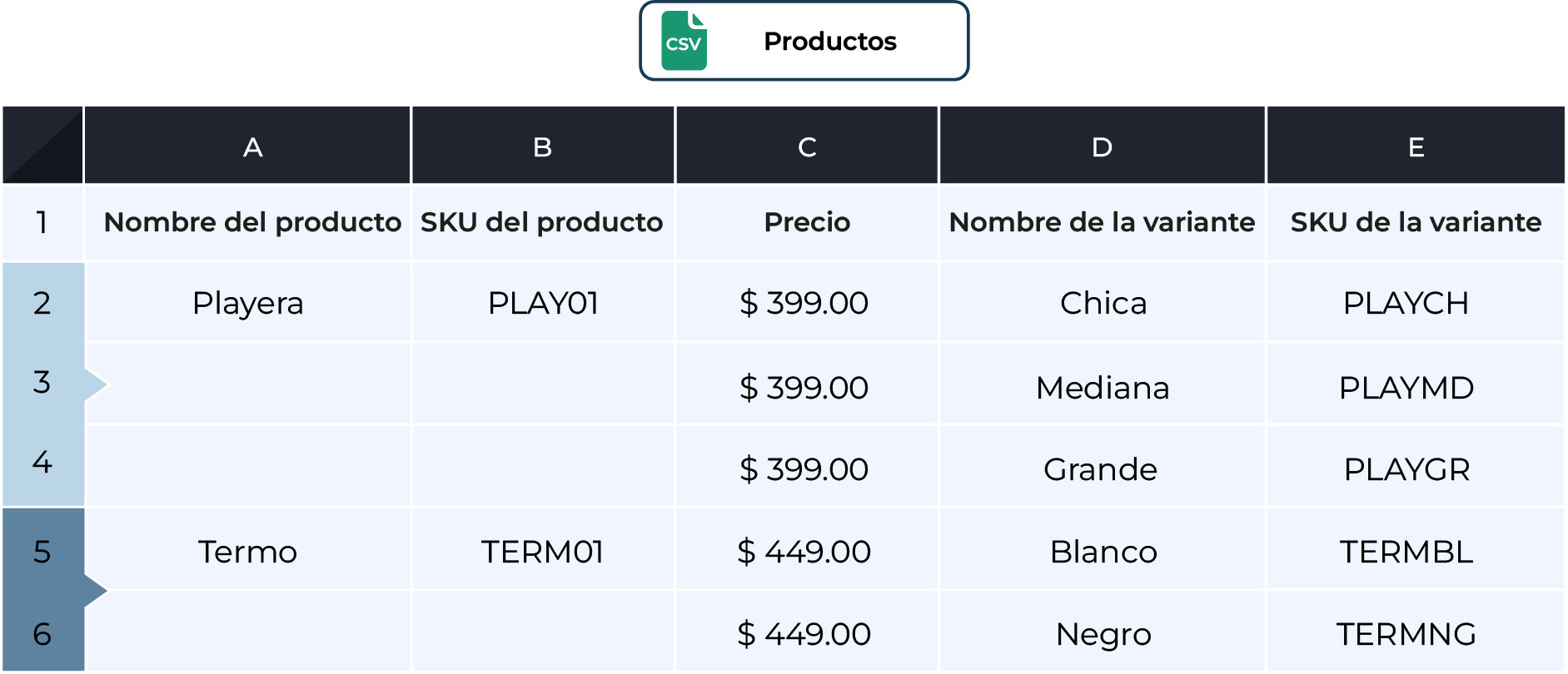
¡Listo! Ahora que has creado los productos de tu tienda local correctamente, puedes realizar un envío de inventario digital para comenzar con tus operaciones de fulfillment.

Este recurso foi útil?